Доброго всем дня.
При решении разнообразных вопросов с Windows, очень часто приходится выполнять различные команды через меню «Выполнить» (так же с помощью этого меню можно запускать те программы, которые скрыты от глаз).
Часть программ, тем не менее, можно запустить с помощью панели управления Windows, но, как правило, это дольше. На самом деле, что проще, ввести одну команду и нажать Enter или открывать 10 вкладок?
В своих рекомендациях я так же часто ссылаюсь на те или иные команды, как их вводить и пр. Именно поэтому, родилась идея создать небольшую справочную статью с самыми нужными и востребованными командами, которые часто приходиться запускать через «Выполнить». Итак…
Вопрос №1: как открыть меню «Выполнить»?
Вопрос возможно не так актуален, но на всякий случай добавлю сюда.
В Windows 7 данная функция встроена в меню ПУСК, достаточно лишь его открыть (скриншот ниже). Так же нужную команду можно ввести в строку « Найти программы и файлы «.
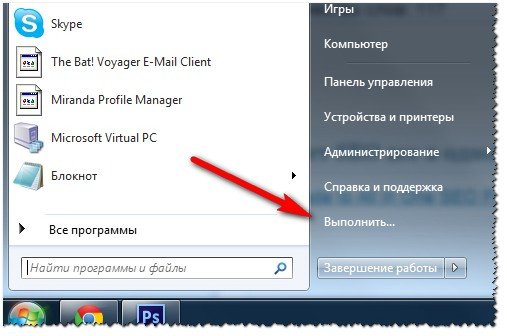
Windows 7 — меню «ПУСК» (кликабельно).
В Windows 8, 10 достаточно нажать сочетание кнопок Win и R , далее перед вами всплывет окно, в нем то и нужно ввести команду и нажать Enter (см. скриншот ниже).
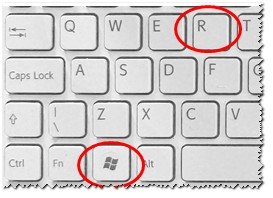
Сочетание кнопок Win+R на клавиатуре
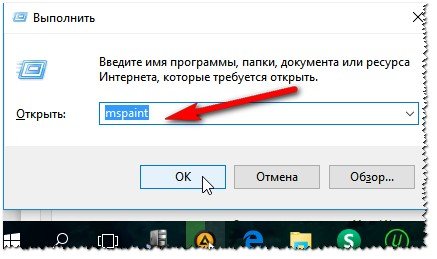
Windows 10 — меню «Выполнить».
Список популярных команд для меню «ВЫПОЛНИТЬ» (по алфавиту)
1) Internet Explorer
Думаю, здесь без комментариев. Введя эту команду можно запустить интернет-браузер, который есть в каждой версии Windows. «Зачем его запускать?» — можете спросить Вы. Все просто, хотя бы для того, чтобы скачать другой браузер :).
2) Paint
Помогает запустить графический редактор, встроенный в Windows. Не всегда удобно (например, в Windows 8), искать среди плиток редактор, когда можно вот так быстро его запустить.
3) Wordpad
Полезный текстовый редактор. Если на ПК нет Microsoft Word — то вообще незаменимая вещь.
4) Администрирование
Команда: control admintools
Полезная команда при настройке Windows.
5) Архивация и восстановление
С помощью этой функции можно сделать архивную копию, либо восстановить ее. Рекомендую, хотя бы иногда, перед установкой драйверов, «подозрительных» программ, делать резервные копии Windows.
6) Блокнот
Стандартны блокнот в Windows. Порой, чем искать значок блокнота, можно намного быстрее его запустить такой простой стандартной командой.
7) Брандмауэр Windows
Точечная настройка встроенного брандмауэра в Windows. Очень помогает, когда вам нужно отключить его, либо дать доступ к сети какому-нибудь приложению.
КАК АКТИВИРОВАТЬ WINDOWS 10 ЗА 25 СЕКУНД??? КОМАНДЫ В КОММЕНТАРИЯХ! #shorts #активациявиндовс
8) Восстановление системы
Если ваш ПК стал работать медленнее, зависать и т.д. — то возможно стоит его откатить назад, в то время, когда все работало хорошо? Благодаря восстановлению можно исправить многие ошибки (правда, часть драйверов или программ, могут быть потеряны. Документы и файлы останутся на «месте»).
9) Выйти из системы
Стандартный выход из системы. Бывает необходим, когда зависло меню ПУСК (например), либо в нем просто-напросто нет данного пункта (такое бывает при установки разнообразных сборок ОС от «умельцев»).
10) Дата и время
У некоторых пользователей если пропадет значок со временем или датой — начнется паника… Эта команда поможет настроить время, дату, даже, если у вас нет этих значков в трее (изменения могут потребовать администраторских прав).
11) Дефрагментация диска
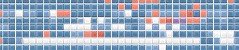
Эта операция помогает ускорить работу вашей дисковой системы. Особенно это касается дисков с файловой системой FAT (NTFS менее подвержена фрагментации — т.е. это не так сильно сказывается на ее быстродействии). Более подробно о дефрагментации здесь: https://pcpro100.info/defragmentatsiya-zhestkogo-diska/
12) Диспетчер задач Windows
Кстати, диспетчер задач чаще всего вызывают кнопками Ctrl+Shift+Esc (на всякий случай — есть второй вариант :)).
13) Диспетчер устройств
Очень полезный диспетчер (да и команда сама по себе), его приходиться открывать довольно часто при различных проблемах в Windows. Кстати, чтобы открыть диспетчер устройств можно долго «ковыряться» в панели управления, а можно вот так вот быстро и изящно…
14) Завершение работы Windows
Команда: shutdown /s
Эта команда для самого обычного выключения компьютера. Пригодится в тех случаях, когда меню ПУСК не реагирует на ваши нажатия.
15) Звук
Меню настройки звука (без доп. комментариев).
16) Игровые устройства
Эта вкладка крайне нужна, когда вы подключаете джойстики, рули и пр. игровые устройства к компьютеру. Вы не толкьо здесь сможете проверить их, но и настроить для дальнейшей полноценной работы.
17) Калькулятор
Такой простой запуск калькулятора помогает сэкономить время (особенно в ОС Windows 8 или у тех пользователей, где перенесены все стандартные ярлыки).
18) Командная строка

Одна из самых полезных команд! Командная строка довольно часто нужна при решении всевозможных проблем: с диском, с ОС, с настройкой сети, адаптеров и т.д.
19) Конфигурация системы
Очень важная вкладка! Помогает настроить автозагрузку ОС Windows, выбрать тип запуска, указать, какие программы запускать не следует. В общем, одна из вкладок для детальной настройки ОС.
20) Монитор ресурсов в Windows
Команда: perfmon /res
Используется для диагностики и выявления узких мест в производительности: жесткого диска, центрального процессора сети и т.д. В общем, когда ваш ПК тормозит — рекомендую заглянуть сюда…
21) Общие папки
В некоторых случаях, чем искать где эти общие папки, проще вот так изящно набрать одну команду и посмотреть их.
22) Очистка диска
Регулярно очищая диск от «мусорных» файлов можно не только увеличить свободное место на нем, но и несколько ускорить работоспособность всего ПК в целом. Правда, встроенный чистильщик не такой умелый, поэтому порекомендую этих: https://pcpro100.info/luchshie-programmyi-dlya-ochistki-kompyutera-ot-musora/
23) Панель управления

Поможет открыть стандартную панель управления Windows. Если меню ПУСК зависло (такое бывает, при проблемах с проводником / explorer) — то вообще, незаменимая вещь!
24) Папка «Загрузки»
Быстрая команда для открытия папки загрузок. В эту папку по умолчанию Windows скачивает все файлы (довольно часто многие пользователи ищут, куда же Windows сохранили только что скачанный файл…).
25) Параметры папок
Команда: control folders
Настройка открытия папок, отображения и пр. моменты. Очень удобно, когда нужно быстро настроить работы с каталогами.
26) Перезагрузка
Команда: shutdown /r
Перезагружает компьютер. Внимание! Компьютер будет перезагружен сразу же без вопросов, по поводу сохранения различных данных в открытых приложениях. Рекомендуется вводить данную команду, когда «обычный» способ перезагрузить ПК не помогает.
27) Планировщик заданий
Команда: control schedtasks
Очень полезная вещь, когда вы хотите настроить расписание запуска определенных программ. К примеру, чтобы добавить некоторые программу в автозагрузку в новых Windows — проще это делать через планировщик заданий (так же указать, через сколько минут/секунд запускать ту или иную программу, после включения ПК).
28) Проверка диска
Мега-полезная вещь! Если на вашем диски ошибки, он не виден Windows, не открывается, Windows хочет его отформатировать — не спешите. Попробуйте сначала проверить его на ошибки. Очень часто данная команда просто спасает данные. Более подробно о ней можно узнать в этой статье: https://pcpro100.info/hdd-file-system-raw/
29) Проводник

Все что вы видите, когда включаете компьютер: рабочий стол, панель задач и т.д. — это все отображает проводник, если его закрыть (процесс explorer), то будет виден только черный экран. Иногда, explorer зависает и его нужно перезапускать. Поэтому эта команда достаточно популярна, рекомендую ее запомнить…
30) Программы и компоненты
![]()
Эта вкладка позволит ознакомиться с теми приложениями, которые установлены на вашем компьютере. Не нужные — можно удалить. Кстати, список приложений можно сортировать по дате установки, названию и пр.
31) Разрешение экрана
Откроется вкладка с настройками экрана, среди основных — это разрешение экрана. В общем, чтобы долго не искать в панели управления — гораздо быстрее набрать данную команду (если ее знать, конечно).
32) Редактор локальной групповой политики

Очень полезная команда. Благодаря редактору локальной групповой политики можно настроить очень многие параметры, которые скрыты от глаз. В своих статьях я частенько обращаюсь к нему…
33) Редактор реестра
Еще одна мега-полезная команда. Благодаря ней можно быстро открыть системный реестр. В реестре очень часто приходиться редактировать неверные сведения, удалять старые хвосты и пр. В общем-то, при самых разнообразных проблемах с ОС — без того, чтобы «не залезть» в реестр, не получается.
34) Сведения о системе
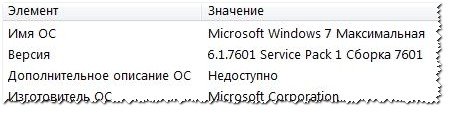
Очень полезная утилита, которая расскажет о вашем компьютере буквально все: версию Биос, модель материнской платы, версию ОС, ее разрядность и т.д. Информации очень много, не зря говорят, что эта встроенная утилита может заменить собой даже некоторые сторонний программы этого жанра. Да и вообще, представьте, подошли вы к не своему ПК (не будете же устанавливать сторонний софт, да и иногда это сделать невозможно) — а так, запустил, посмотрел все что нужно, закрыл…
35) Свойства системы
С помощью этой команды можно будет поменять рабочую группу компьютера, имя ПК, запустить диспетчер устройств, настроить быстродействие, профили пользователей и пр.
36) Свойства: Интернет
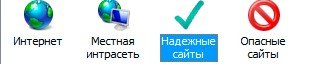
Детальная настройка браузера Internet Explorer, а так же интернета в целом (например, безопасность, конфиденциальность и т.д.).
37) Свойства: Клавиатура
Команда: control keyboard

Настройка работы клавиатуры. Например, можно сделать чтобы курсор чаще (реже) мелькал.
38) Свойства: Мышь
Команда: control mouse
Детальная настройка работы мышки, например, можно изменить скорость прокрутки колесика мышки, поменять местами правую-левую кнопки мышки, указать скорость двойного клика и т.д.
39) Сетевые подключения

Открывает вкладку: Панель управленияСеть и ИнтернетСетевые подключения. Очень нужная вкладка при настройки сети, при проблемах с интернетом, сетевыми адаптерами, сетевыми драйверами и т.д. В общем, незаменимая команда!
40) Службы
Очень нужная вкладка! Позволяет настраивать разнообразные службы: менять их тип запуска, включать, отключать и т.д. Позволяет детально настроить Windows под себя, тем самым повысить производительность своего компьютера (ноутбука).
41) Средство диагностики DirectX
Крайне полезная команда: можно узнать модель ЦП, видеокарты, версию DirectX, посмотреть свойства экрана, разрешение экрана и пр. характеристики.
42) Управление дисками
Еще одна очень полезная вещь. Если вы хотите увидеть все подключенные носители к ПК — без этой команды никуда. Помогает форматировать диски, разбивать их на разделы, менять размеры разделов, изменять буквы дисков и т.д.
43) Управление компьютером
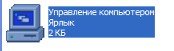
Огромное разнообразие настроек: управление дисками, планировщик заданий, службы и приложения и т.д. В принципе, можно запомнить эту команду, которая заменит десятки других (в том числе и приведенных выше в этой статье).
44) Устройства и принтеры
Команда: control printers

Если у вас есть принтер или сканер — то эта вкладка станет для вас незаменимой. При любой проблеме с устройством — я рекомендую начинать с этой вкладки.
45) Учетные записи пользователей

В этой вкладке можно добавить пользователей, отредактировать уже имеющиеся учетные записи. Так же полезно, когда хотите убрать пароль при загрузки Windows. В общем, в некоторых случаях вкладка очень нужна.
46) Экранная клавиатура

Удобная вещь, если у вас не работает какая-нибудь клавиша на клавиатуре (или вы хотите скрыть от разнообразных программ-шпионов те клавиши, которые набираете).
47) Электропитание
Используется для настройки электропитания: задать яркость экрана, время работы до отключения (от сети и батареи), производительность и т.д. В общем, от электропитания зависит работа целого ряда устройств.
Продолжение следует… (за дополнения — заранее благодарен).
Источник: pcpro100.info
156 Run команд
Надеюсь, что ни для кого не секрет, что в Windows есть возможность выполнять Run команды посредством вызова диалога Пуск-> Выполнить или используя горячие клавиши Win + R.
Это удобно для запуска приложений, к которым вы либо иначе доступ и не получите, либо получите, пройдя по папкам с большим уровнем вложенности (например для установки и удаления программы вам нужно зайти в Пуск -> Панель управления -> Установка и удаление или просто выполнить команду appwiz.cpl).
Поэтому, для того, чтобы ускорить работу за компьютером привожу список из 156 команды, которые вы можете выполнить из Run диалога. Особенно актуально это будет для системных администраторов:
access.cpl — специальные возможности
accwiz — мастер специальных возможностей
hdwwiz.cpl — мастер установки оборудования
appwiz.cpl — установка и удаление программ
control admintools — администрирование
acrobat — Adobe Acrobat
acrodist — Adobe Designer
acrodist — Adobe Distiller
imageready — Adobe ImageReady
photoshop — Adobe Photoshop
wuaucpl.cpl — автоматическое обновление
fsquirt — мастер передачи файлов через блютус
calc — калькулятор
certmgr.msc — сертификаты
charmap — таблица символов
chkdsk — проверка дисков
clipbrd — папка обмена
cmd — консоль
dcomcnfg — службы компонентов
compmgmt.msc — управление компьютером
control — панель управления
timedate.cpl — свойства: дата и время
ddeshare — общий ресурс DDE
devmgmt.msc — диспетчер устройств
directx.cpl — контрольная панель DirectX
dxdiag — средство диагностики DirectX
cleanmgr — отчистка диска
dfrg.msc — дефрагментация диска
diskmgmt.msc — управление дисками
diskpart — Disk partitional manager
control desktop — свойства: экран
desk.cpl — свойства: экран
control color — свойства: экран — оформление
drwtsn32 — доктор Ватсон
verifier — диспетчер проверки драйверов
eventvwr.msc — просмотр событий
migwiz — мастер переноса файлов
sigverif — проверка подписи файлов
findfast.cpl — Findfast
firefox — Firefox
control folders — свойства папки
control fonts — шрифты
fonts — шрифты
freecell — солитер
joy.cpl — игровые устройства
gpedit.msc — групповая политика
mshearts — Червы
helpctr — центр справки и поддержки
hypertrm — HyperTerminal
iexpress — IExpress
ciadv.msc — служба индексирования
icwconn1 — мастер подключения к интернету
iexplore — Internet Explrorer
inetcpl.cpl — свойства интернет
inetwiz — мастер подключения к интернету
ipconfig /all — конфигурация IP (все)
ipconfig /displaydns — конфигурация IP (отобразить DNS cache)
ipconfig /flushdns — конфигурация IP (сбросить DNS cache)
ipconfig /release — конфигурация IP (освобождает ip адреса)
ipconfig /renew — конфигурация IP (обновить сведения для адаптеров)
ipconfig /registerdns — конфигурация IP (обновить DHCP и перерегистрировать DNS)
ipconfig /showclassid — конфигурация IP (отобразить DHCP Class ID)
ipconfig /setclassid — конфигурация IP (изменить DHCP Class ID)
jpicpl32.cpl — контрольная панель Java
javaws — контрольная панель Java
control keyboard — свойства: клавиатура
secpol.msc — локальные параметры безопасности
lusrmgr.msc — локальные пользователи и группы
logoff — Log Off
mrt — средство удаления вредоностных программ
access.cpl — специальные возможности
winchat — разговор
excel — Excel
frontpg — FrontPage
moviemk — MovieMaker
mspaint — Paint
powerpnt — Prower Point
winword — Word
mobsync — синхронизация
winmine — сапер
control mouse — свойства: мышь
main.cpl — свойства: мышь
nero — Nero
conf — NetMeeting
control netconnections — сетевые подключения
ncpa.cpl — сетевые подключения
netsetup.cpl — мастер настройки сети
notepad — блокнот
nvtuicpl.cpl — Nview Desktop Manager
packager — упаковщик объектов
odbccp32.cpl — администратор источников данных
osk — экранная клавиатура
ac3filter.cpl — AC3 filer
msimn — Outlook Express
pbrush — Paint
password.cpl — Password properties
perfmon.msc — производительность
perfmon — производительность
telephon.cpl — сведения о местонахождении
dialer — телефон
pinball — пинбол
powercfg.cpl — свойства: электропитание
control printers — принтеры и факсы
printers — принтеры и факсы
eudcedit — редактор личных символов
QuickTime.cpl — QuickTime
quicktimeplayer — QuickTime
realplay — RealPlay
intl.cpl — язык и региональные стандарты
regedit — реестр
regedit32 — реестр
rasphone — сетевые подключения
mstsc — подключение к удаленному рабочему столу
ntmsmgr.msc — съемные ЗУ
ntmsoprq.msc — запросы операторов съемных ЗУ
rsop.msc — результирующая политика
sticpl.cpl — сканеры и камеры
control schedtasks — планировщик задание
wscui.cpl — центр обеспечения безопасности
services.msc — сервисы
fsmgmt.msc — общие папки
shutdown — выключить
mmsys.cpl — свойства: звуки и аудиоустройства
spider — Паук
cliconfg — программа сетевого клиента SQL
sysedit — редактор файлов настройки
msconfig — настройка системы
sfc /scannow — проверка защищенных файлов
sfc /scanonce — проверка защищенных файлов (разовая проверка при следующей загрузке
sfc /scanboot — проверка защищенных файлов (при каждой загрузке)
sfc /revert — проверка защищенных файлов (установка параметров по умолчанию)
sfc /purgecache — проверка защищенных файлов (очистка файлового кеша и запуск проверки)
sfc /cachesize=x — проверка защищенных файлов (установка размера кеша)
msinfo32 — сведения о системе
sysdm.cpl — свойства системы
taskmgr — диспетчер задач
tcptest — TCP tester
telnet — telnet
tweakui — Tweak UI
nusrmgr.cpl — учетные записи пользователей
utilman — диспетчер служебных программ
wab — адресная книга
wabmig — импорт адресной книги
ntbackup — мастер архивации и восстановления
explorer — Explorer
firewall.cpl — брандмауэр
magnify — экранная лупа
wmimgmt.msc — инфраструктура управления Windows WMI
wmplayer — Windows Media Player
msmsgs — Windows Messenger
wiaacmgr — мастер работы со сканером или цифровой камерой
syskey — защита БД учетных записей
wupdmgr — обновление системы Windows Update
winver — о программе Windows
tourstart — Windows XP Tour Wizard
write — WordPad

UPD Возможно есть смысл перетащить сюда: http://habrahabr.ru/blogs/sysadm/
- Run
- Windows
- выполнить
- горячие клавиши
- горячие клавиши windows
- запуск приложений
Источник: habr.com
Все команды «Выполнить» для Windows
В Windows имеется диалоговое окно «Выполнить», в котором выполняются команды, для запуска различных инструментов и программ. Вызвать окно «Выполнить» можно комбинацией клавиш «Win+R».
Все команды «Выполнить» для Windows
Создал на яндексе файл Excel со всеми командами, может кому то будет так удобнее.
disk.yandex.ru
Все желающие могут писать команды в комментариях, которые я пропустил. А я свою очередь, буду вносить их в excel файл.
Большой список команда для «Выполнить»
- . — точка запускает папку профиля текущего пользователя («User», «Саша», «SoftBlog» и т. п.) компьютера
- .. — две точки открывают общую папку профиля всех пользователей («Пользователи», «Users») компьютера
- — открытие системного диска «C:» с помощью символа обратного слэша (косая черта)
- 3d object — открыть папку «Объемные объекты» в Windows 10
- appdata — быстрый доступ к папке «AppData»
- appwiz.cpl — открытие «Программы и компоненты»
- azman.msc — запуск «Диспетчер авторизации»
- certmgr.msc — управление сертификатами текущего пользователя
- chkdsk — проверка диска на ошибки средствами Windows
- chrome — запуск Google Chrome
- cleanmgr — запуск «Очистка диска»
- cliconfg — программа сетевого клиента SQL Server
- cmd — запуск командной строки без прав администратора
- colorcpl — управление цветом принтеров
- comexp.msc — запуск службы компонентов
- compmgmt.msc — запуск оснастки «Управление компьютером»
- compmgmtlauncher — управление компьютером, тоже самое
- computerdefaults — выбрать приложения по умолчанию
- control — запуск Панели управления Windows
- control admintools — запуск апплета администрирование
- control folders — настройка «Параметры Проводника»
- control fonts — контроль шрифтов
- control keyboard — настройка клавиатуры
- control mouse — Свойства Мыши
- control netconnections — параметры сетевых подключений
- control printers — управление устройствами и принтерами
- control schedtasks — просмотр и редактор выполняемых заданий в Планировщике заданий
- control userpasswords2 — управление «Учётные записи пользователей»
- credwiz — «Сохранение имен пользователей и паролей»
- dccw — калибровка цветов экрана
- dcomcnfg — настройка службы компонентов
- devicepairingwizard — добавление нового устройства
- devmgmt.msc — запуск «Диспетчер устройств»
- dfrgui — запуск «Оптимизация дисков», дефрагментация файлов
- diskmgmt.msc — запуск утилиты«Управление дисками»
- displayswitch — настройка проецирования дисплея
- documents — открыть папка «Документы» текущего пользователя
- downloads — открыть папку «Загрузки» (Downloads)
- dpiscaling — настройка параметров дисплея
- dxdiag — запуск средства диагностики DirectX
- eudcedit — редактор личных знаков
- eventvwr.msc — просмотр событий, журнал Windows
- excel — запуск MS Excel
- explorer — запуск проводника Windows
- favorites — открыть папку «Избранное»
- firefox — запуск Mozilla Firefox
- firewall.cpl — настройка Защитника Windows
- fonts — открытие папки со шрифтами
- fsquirt — передача файлов по Bluetooth
- fxscover — редактор титульных страниц факсов
- gpedit.msc — запуск «Редактор локальной групповой политики»
- hdwwiz — мастер установки устаревшего оборудования
- iexpress — мастер создания самораспаковывающихся архивов IExpress Wizard
- inetcpl.cpl — Свойства Интернета
- intl.cpl — выбор региона и языка
- irprops.cpl — настройка параметров инфракрасной связи
- joy.cpl — настройка игровых устройств
- logoff — выход из системы
- lpksetup — «Установка или удаление языков интерфейса»
- lusrmgr.msc — Локальные пользователи и группы — управление
- mdsched — проверка оперативной памяти на ошибки средствами Windows
- Легко проверить память ОЗУ без сторонних програм
- mmc — консоль управления
- mmsys.cpl — настройка звука
- mrt — запуск средства удаления вредоносных программ Malicious Software Removal Tool
- msedge — запуск Microsoft Edge
- msconfig — Конфигурация системы
- msdt — средство диагностики службы поддержки
- msinfo32 — получение сведений о системе – железо и софт
- msra — удаленный помощник Windows
- mstsc — Запуск окна «Подключение к удаленному рабочего столу»
- music — открыть папку «Музыка»
- ncpa.cpl — настройка параметров сетевых подключений
- netplwiz — Учётные записи пользователей
- opera — запуск Opera
- optionalfeatures — Компоненты Windows, включение/отключение
- perfmon /res — монитор ресурсов системы: центрального процессора, памяти, диска, сети
- perfmon.msc — запуск системного монитора
- pictures — открыть папку «Изображения»
- powercfg.cpl — управление настройками электропитания
- powershell — запуск Windows PowerShell без прав администратора
- printui — пользовательский интерфейс принтера
- recdisc — создание диска восстановления системы Windows 10, Windows 8.1, Windows 7(нужен привод DVD дисков)
- recent — просмотр недавних просмотренных папок и файлов
- recoverydrive — создание диска восстановления Windows 11
- regedit — запуск Редактора реестра
- rekeywiz — управление сертификатами шифрования файлов
- resmon — запуск монитора ресурсов
- rstrui — запуск «Восстановление системы» Windows
- sdclt — запуск «Резервное копирование и восстановление»
- secpol.msc — локальная политика безопасности
- services.msc — запуск управления службами Windows
- shell:sendto — настройка программ в меню «Отправить»
- shrpubw — мастер создания общих ресурсов
- shutdown /r — завершение работы и перезагрузка
- shutdown /s — завершение работы Windows
- sigverif — проверка подписи файла – проверка целостности системы
- slui — активация Windows, ввод ключа активации
- sndvol — микшер громкости
- sysdm.cpl — свойства системы, особенно актуально для W10,11
- systempropertiesdataexecutionprevention — предотвращение выполнение данных в параметрах быстродействия
- systempropertiesperformance — управление параметрами быстродействия
- tabletpc.cpl — параметры пера и планшета
- taskmgr — запуск «Диспетчер задач»
- taskschd.msc — запуск «Планировщик заданий»
- timedate.cpl — настройка параметров даты и времени
- tpm.msc — управление доверенным платформенным модулем (TRM) на локальном компьютере
- useraccountcontrolsettings — Параметры управления учётными записями пользователей» — контроль учётных записей
- utilman — Параметры «Специальные возможности»
- verifier — Диспетчер проверки драйверов
- videos — открыть папку «Видео»
- vivaldi — запуск Vivaldi
- wf.msc — мониторинг брандмауэра «Защитника Windows»
- winver — сведения о версии операционной системы Windows
- winword — запуск MS Word
- wscript — параметры сервера сценариев Windows
- wscui.cpl — Центр безопасности и обслуживания
- wusa — автономный установщик обновлений
Источник: dzen.ru